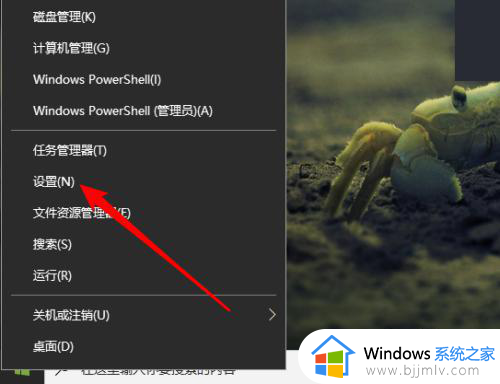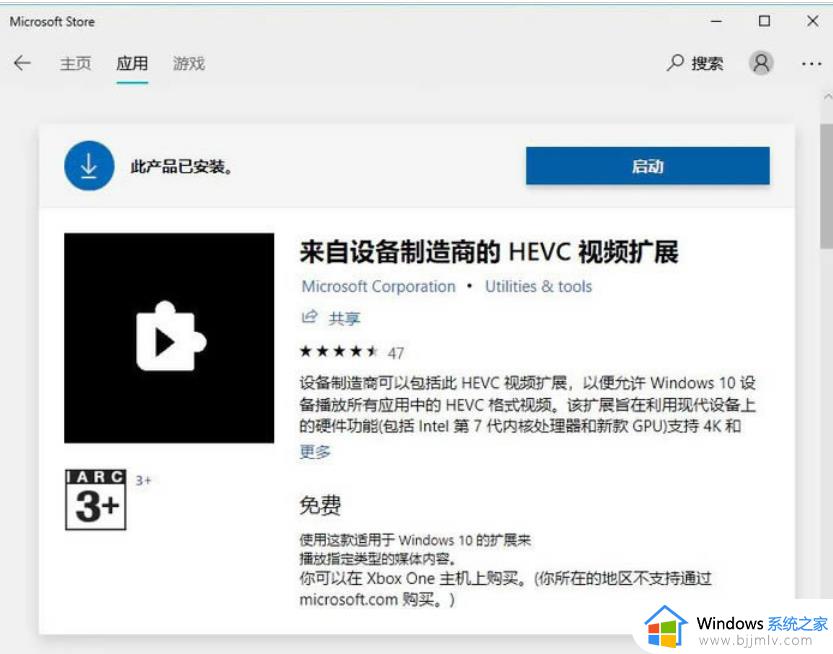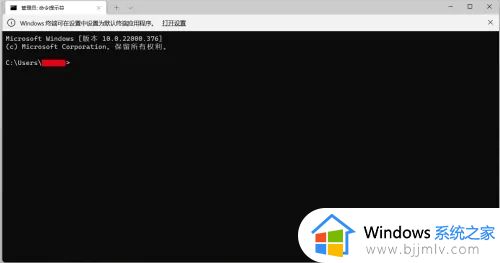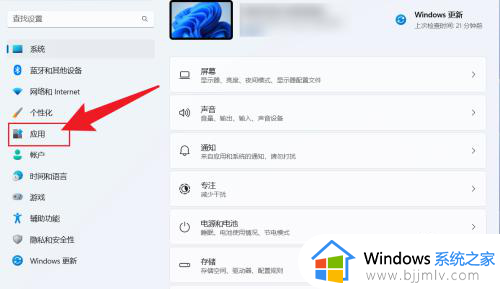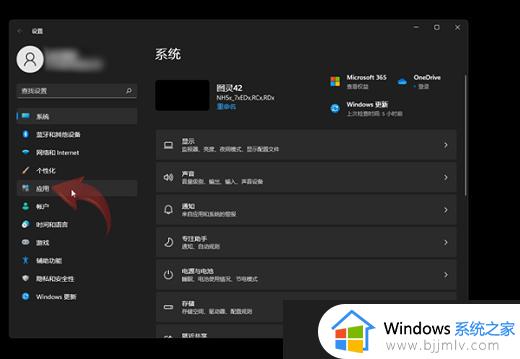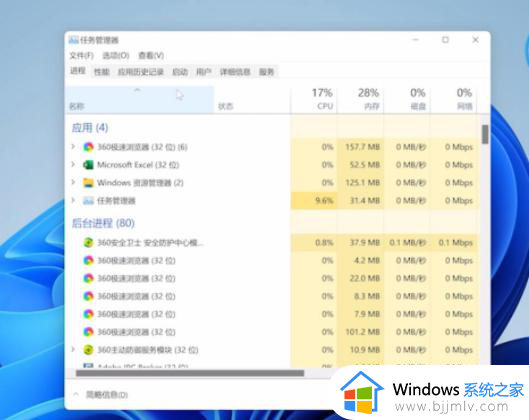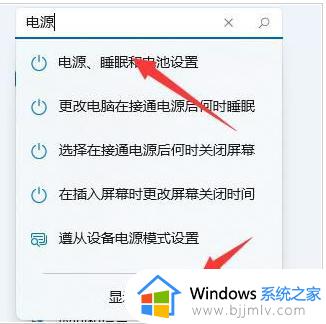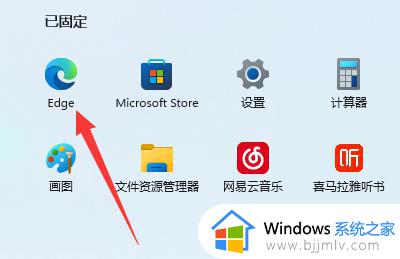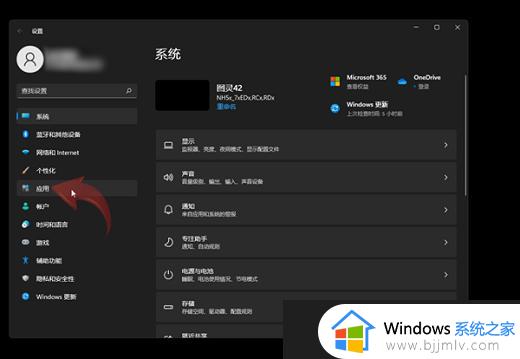win11电脑播放音乐显示暂无可用音频设备导致播放失败如何解决
更新时间:2023-12-21 14:39:00作者:qiaoyun
最近有部分win11系统用户在电脑中播放音乐的时候,反映说遇到了显示暂无可用音频设备导致播放失败的情况,许多人遇到这样的问题都很困扰,不知道该怎么办才好,大家别担心,有遇到一样情况的用户们可以跟随着笔者一起来看看win11电脑播放音乐显示暂无可用音频设备导致播放失败的详细解决方法。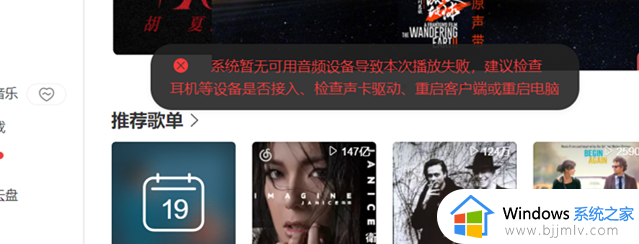
具体方法如下:
1. 按下键盘win+x,打开设备管理器,展开’声音、视频和游戏控制器‘,右键‘Realtek Audio’,选择更新驱动。
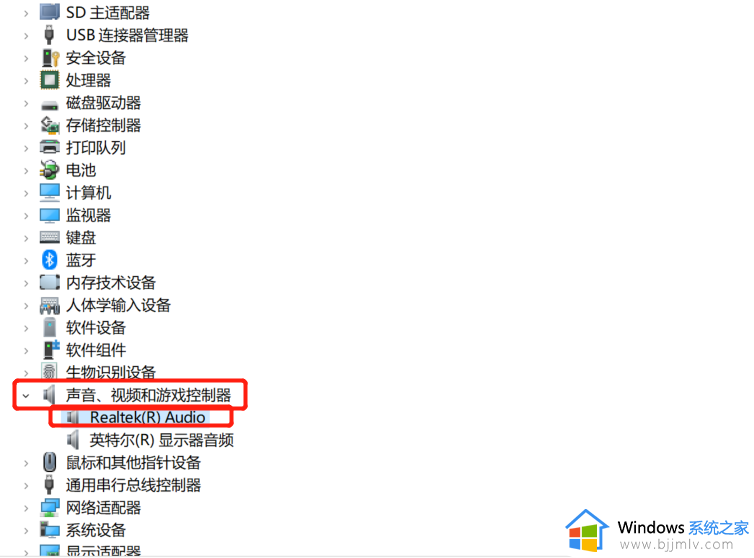
2. 选择’浏览我的电脑以查找驱动程序‘。
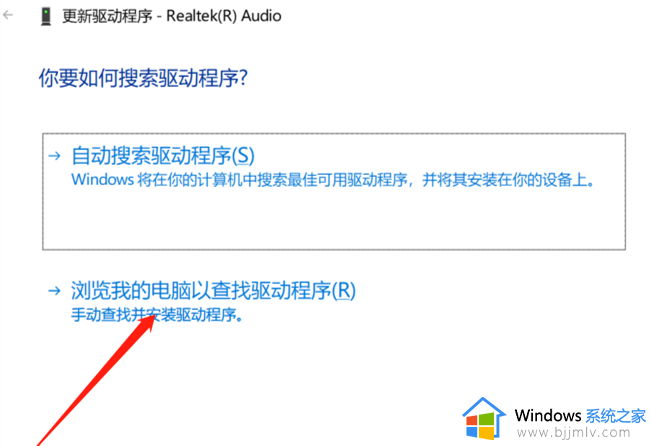
3. 选择’让我从计算机上的可用驱动程序列表中选取‘。
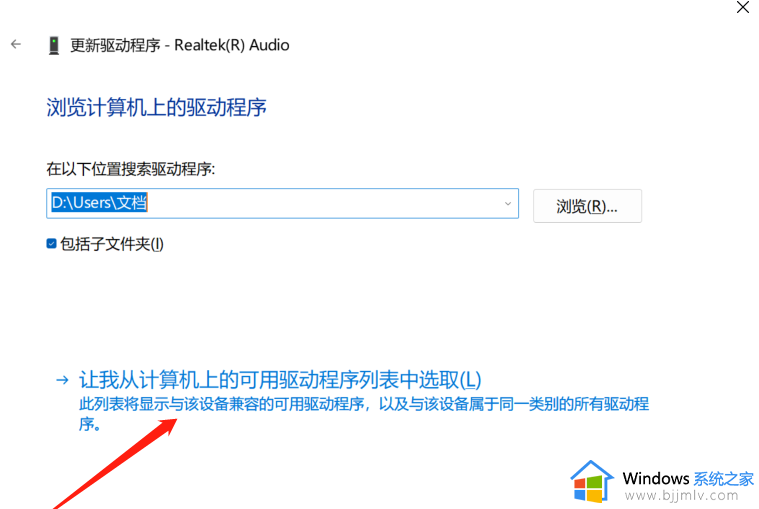
4. 然后双击下面中的驱动,安装电脑最初的驱动,然后重启电脑即可。
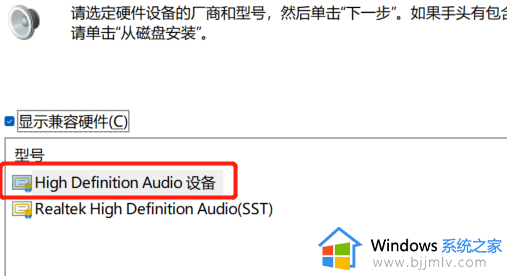
关于win11电脑播放音乐显示暂无可用音频设备导致播放失败的详细解决教程就给大家介绍到这里了,有遇到一样情况的用户们可以参考上面的方法步骤来进行解决吧。